Problemstilling
- Last ned, installer og aktiver ESETs hjemmeprodukter for Windows
- Last ned, installer og aktiver ESET Small Office-produkter for Windows
Løsning
Før installasjonen
-
Avinstaller alle tidligere installerte antivirusprogrammer på systemet ditt.
-
Opprett enESET HOME-konto. Du kan også opprette kontoen under installasjonen.
-
Legg tilabonnementet i ESET HOME-kontoen din. Du kan også legge til abonnementet i ESET HOME-kontoen din under installasjonen.
Last ned den aktiverte installasjonsfilen fra ESET HOME
-
Logg på ESET HOME-kontoen din.
-
Klikk på Beskytt enhet i delen Enheter.
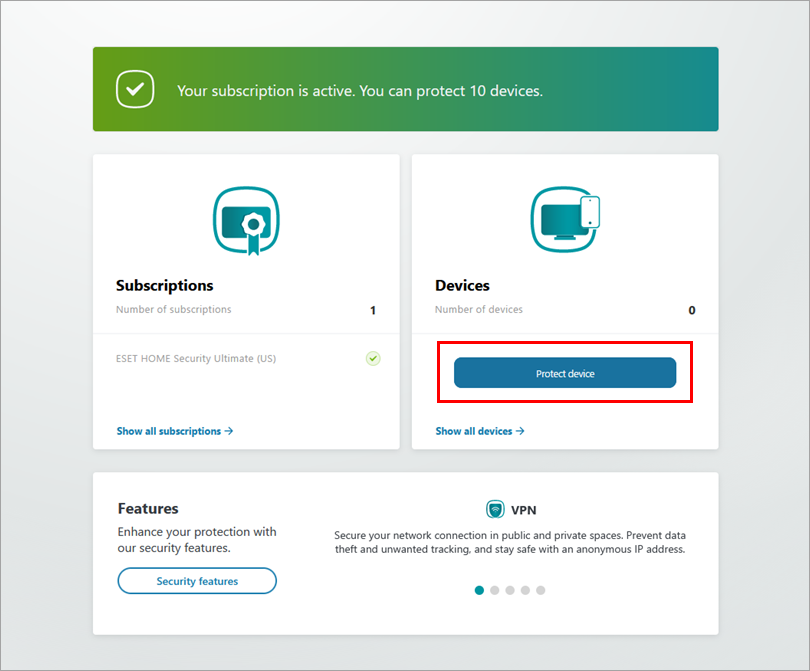
Figur 1-1 -
Velg hvor du vil installere ESET Home- eller Small Office-produktet for Windows. Klikk på Beskytt denne enheten hvis du vil installere det på den aktuelle enheten, eller klikk på Beskytt en annen enhet hvis du vil installere det på en annen Windows-enhet.
Beskytt denne enheten
-
Klikk på Beskytt denne enheten, og klikk deretter på Fortsett. Hvis du velger Beskytt en annen enhet, kan du sende nedlastingslenken til installasjonsprogrammet via e-post og laste det ned på en annen enhet.
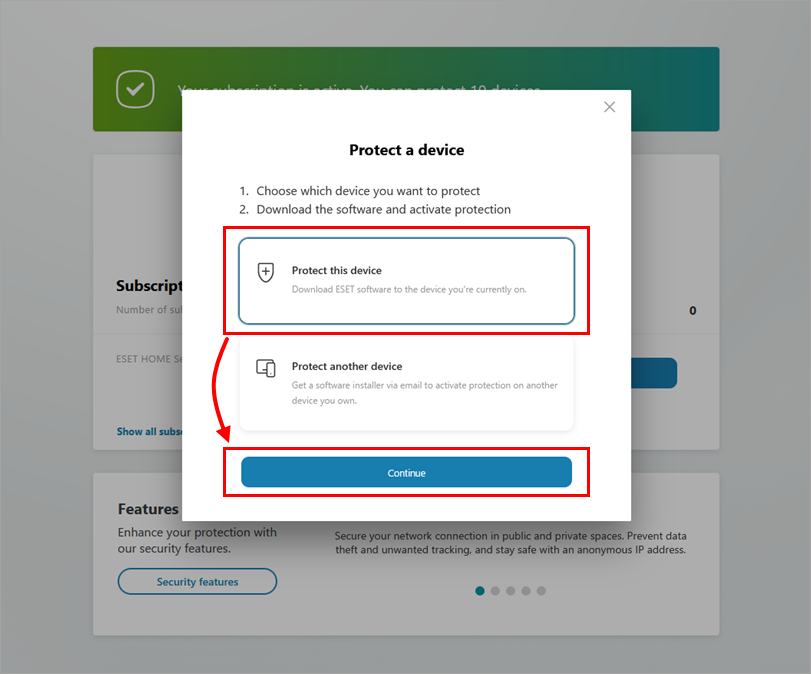
Figur 2-1 -
Hvis du har flere abonnementer, blir du bedt om å velge et abonnement du vil bruke til å aktivere ESET-produktet for hjemmebruk eller små kontorer for Windows. Velg abonnementet du vil bruke, og klikk på Fortsett. Hvis du bare har ett abonnement, fortsetter du til trinn 6.

Figur 2-2 -
Klikk på Last ned beskyttelse. ESET HOME laster ned ESET home- eller small office-produktet for Windows i henhold til operativsystemet og abonnementet ditt.
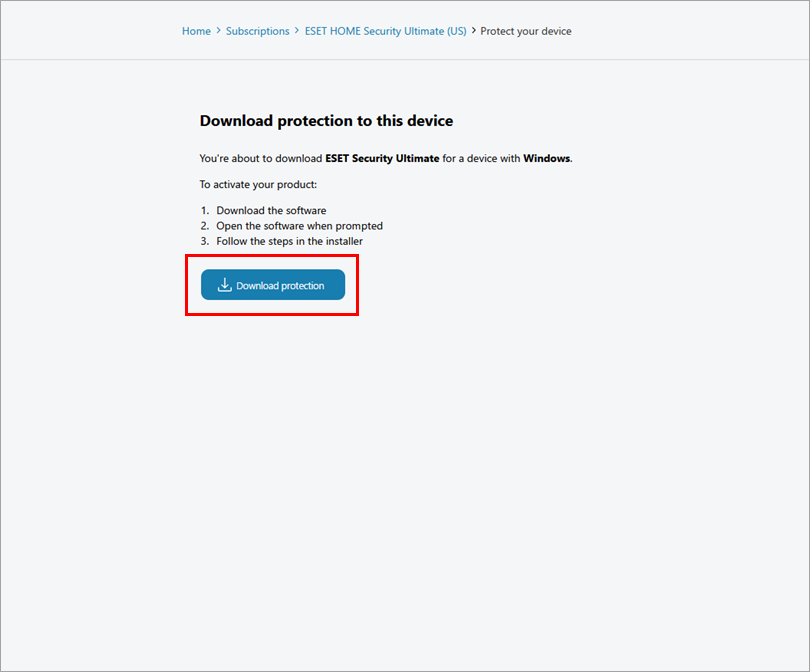
Figur 2-3 -
Installasjonsfilen lastes ned, og du kan fortsette med installasjonen.
Beskytt en annen enhet
-
Klikk på Beskytt en annen enhet, og klikk på Fortsett.
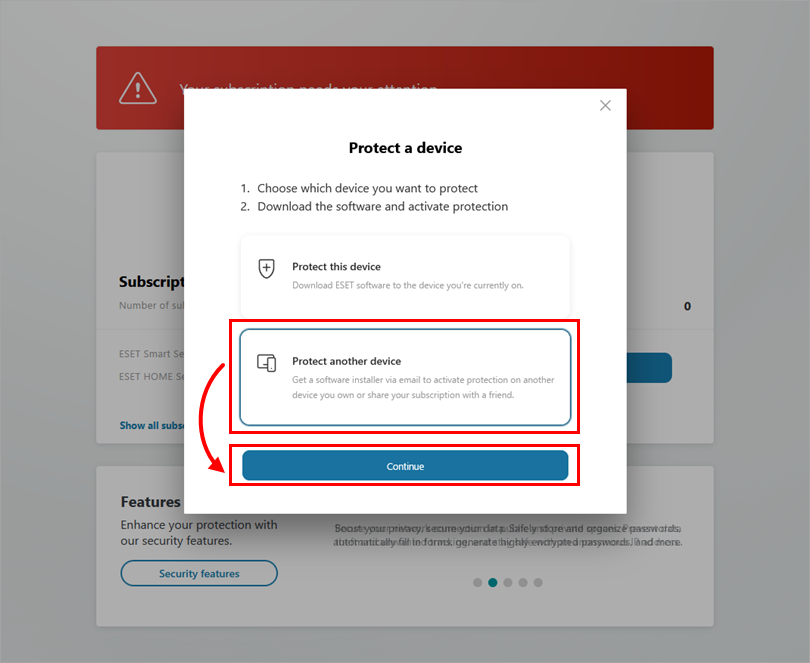 Figur
Figur
3-1 -
Klikk på Få et programvareinstallasjonsprogram via e-post.
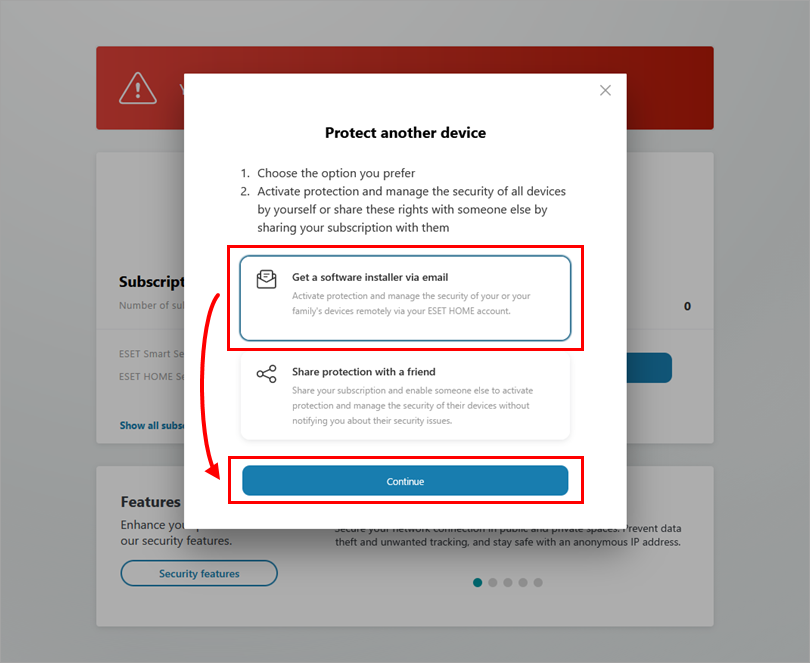 Figur
Figur
3-2 -
Velg Windows eller Windows Server, avhengig av hvilket produkt du vil hente et installasjonsprogram for, og klikk på Fortsett.
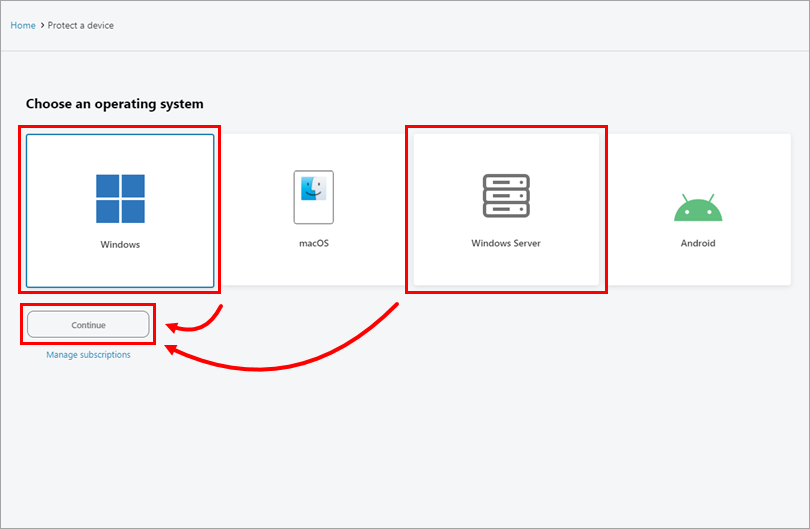 Figur
Figur
3-3 -
Hvis du har flere abonnementer, blir du bedt om å velge et abonnement du vil bruke til å aktivere ESET-produktet for Windows for hjemmebruk eller små kontorer. Velg abonnementet du vil bruke, og klikk på Fortsett. Hvis du bare har ett abonnement, fortsetter du til trinn 8.

Figur 3-4 -
I feltet E-postadresse skriver du inn e-postadressen du vil sende koblingen til installasjonsfilen til, og klikker på Send beskyttelse.
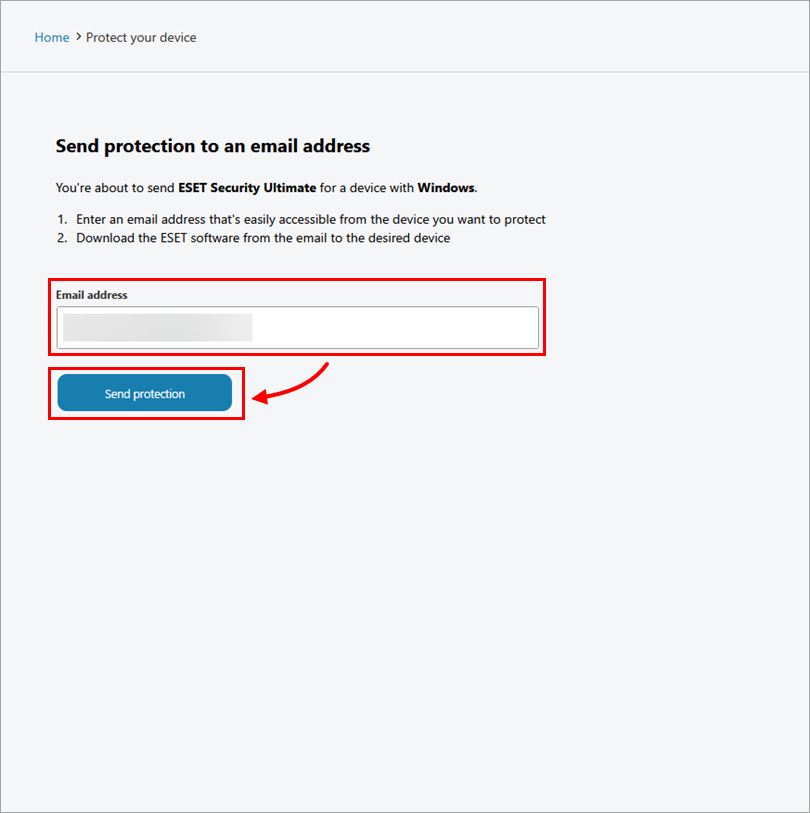 Figur
Figur
3-5 -
Koblingen til installasjonsfilen ble sendt til den e-postadressen du valgte.
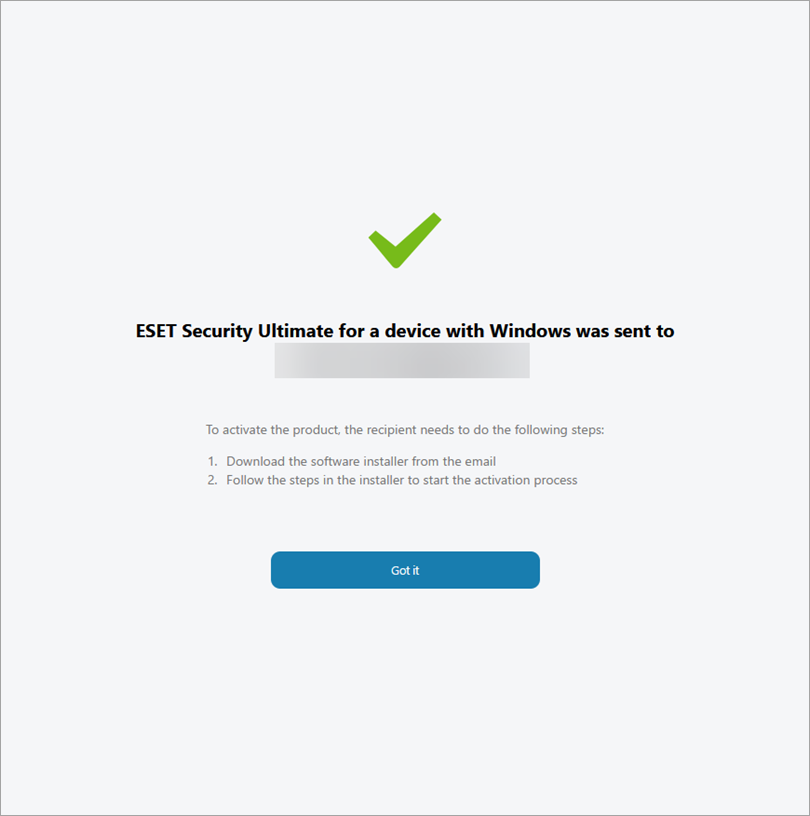 Figur
Figur
3-6 -
Åpne e-posten fra info@product.eset.com i innboksen din, og klikk på Last ned produkt.
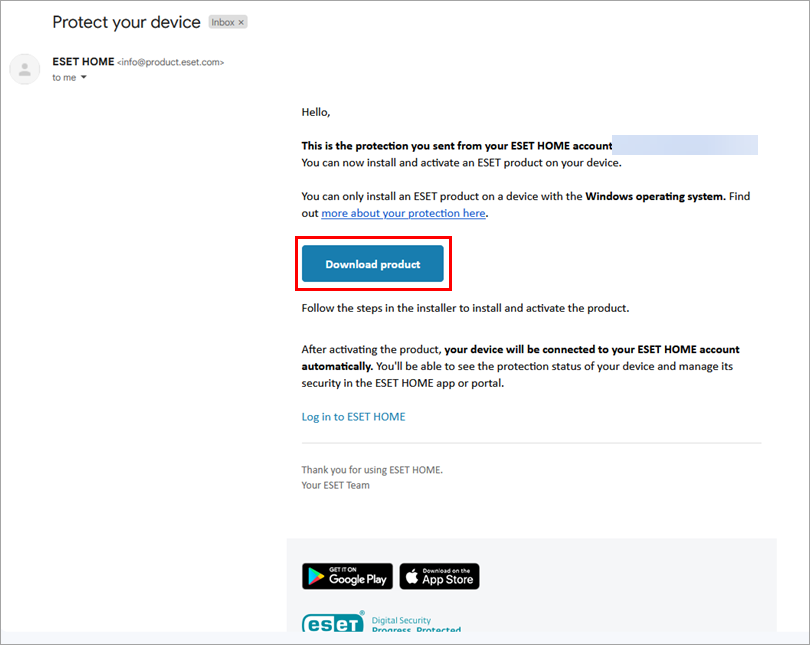 Figur
Figur
3-7 -
Installasjonsfilen lastes ned, og du kan fortsette med installasjonen.
Installere ESET Windows-sikkerhetsproduktet for hjemmebruk eller små kontorer
-
Dobbeltklikk på den nedlastede installasjonsfilen for å starte installasjonen.
-
Velg ønsket språk fra rullegardinmenyen, og klikk på Fortsett.
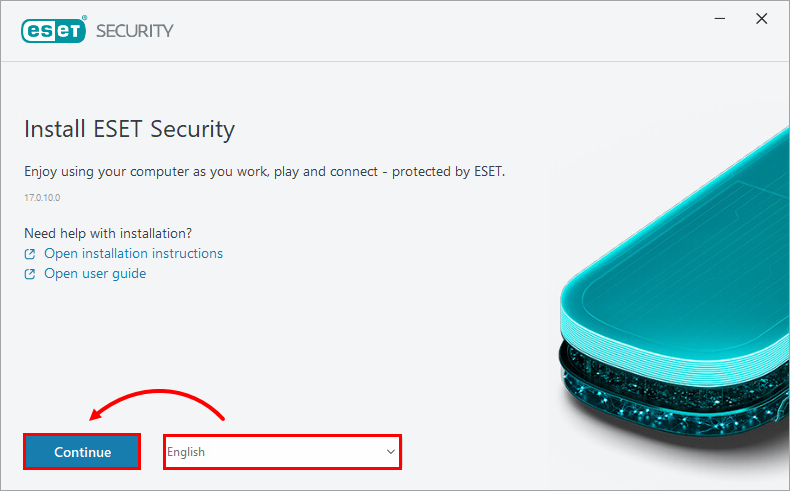
Figur 4-1 -
Vi anbefaler at du aktiverer alle beskyttelses- og installasjonsinnstillinger. Klikk på Tillat alle og fortsett, eller velg dine egendefinerte alternativer og klikk på Fortsett. Du kan lese gjennom lisensavtalen for sluttbrukere og personvernerklæringen før du fortsetter.
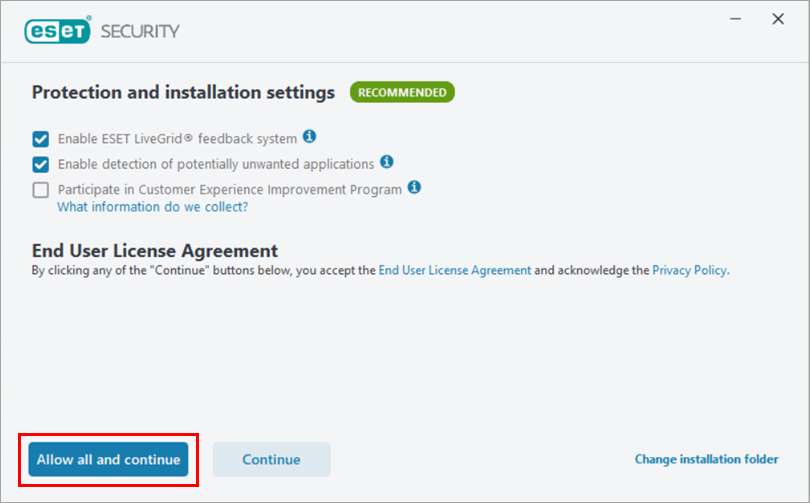
Figur 4-2 -
Skriv inn et navn på enheten i feltet Device name (enhetsnavn ), og klikk på Continue(fortsett).
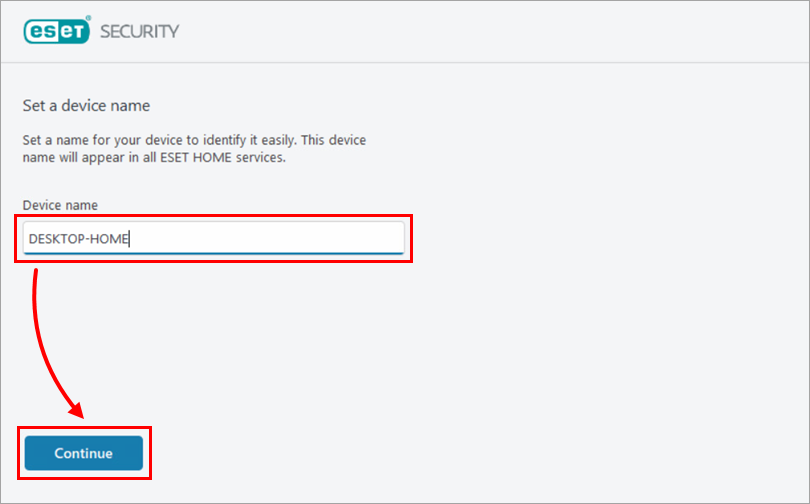 Figur
Figur
4-3 -
Klikk på Fortsett for å starte installasjonen.
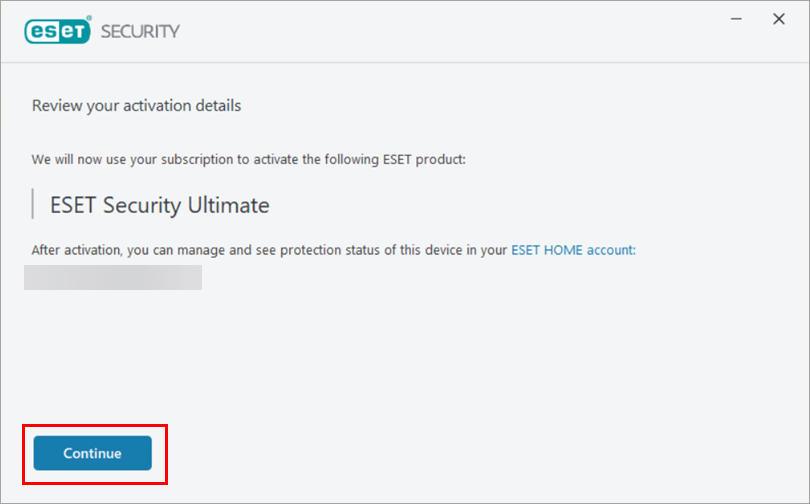 Figur
Figur
4-4 -
Når installasjonen er fullført, klikker du på Ferdig.
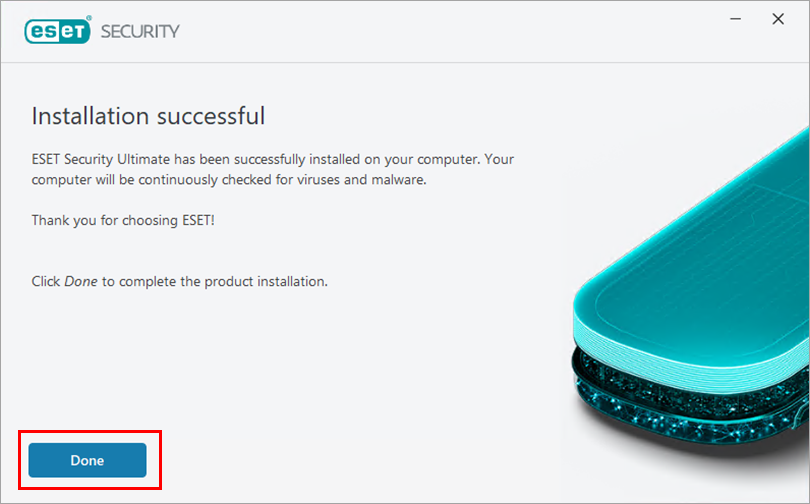 Figur
Figur
4-5
ESET-produktet for hjemmebruk eller mindre kontorer for Windows er nå installert og fullt funksjonelt. En innledende skanning av datamaskinen starter kort tid etter at installasjonen er fullført.
Trenger du ytterligere hjelp? Kontakt ESETs tekniske støtte.